Het GIF-formaat werd populair omdat het berichten kan overbrengen en marketing kan stimuleren, omdat het een breed scala aan doelgroepen beïnvloedt in vergelijking met statische afbeeldingen. Bovendien creëert geanimeerde GIF een interactief uiterlijk, gecodeerd met een reeks bewegende beelden, maar hun kwaliteit is niet de beste. Het door GIF ondersteunde kleurpatroon is dus niet zo breed als JPG, PNG of andere alternatieve formaten, dus als u een betere afbeelding van hoge kwaliteit wilt, is het beter om te leren hoe u zet GIF in de afbeelding met de tools en tutorial die hier zijn samengesteld.
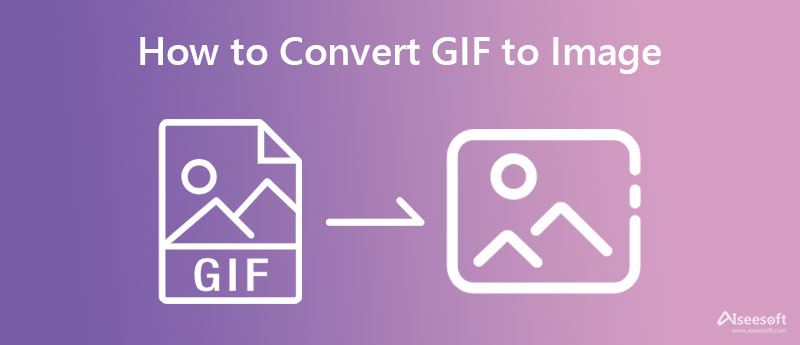
Aiseesoft Gratis beeldconversie online is misschien de GIF naar afbeelding-converter die u nodig hebt om GIF's om te zetten in een reeks afbeeldingen van hoge kwaliteit. Ja, deze converter online kan de GIF eenvoudig decoderen naar een hoogwaardig JPG- of PNG-formaat met behulp van zijn AI. Ondanks dat het een online oplossing is, biedt deze converter een veilig en snel conversieproces dat u met de meeste beeldconverters op internet of offline niet kunt krijgen. Bovendien kan deze converter in minder dan een minuut een aantal GIF's in een nieuw formaat omzetten. Na het converteren van de GIF wordt het bestand dat u importeert automatisch verwijderd naar de cloud om de privacy van de gebruiker te beschermen. Als u geïnteresseerd bent in het gebruik van deze converter, volg dan de aangegeven en betrouwbare stappen hieronder.
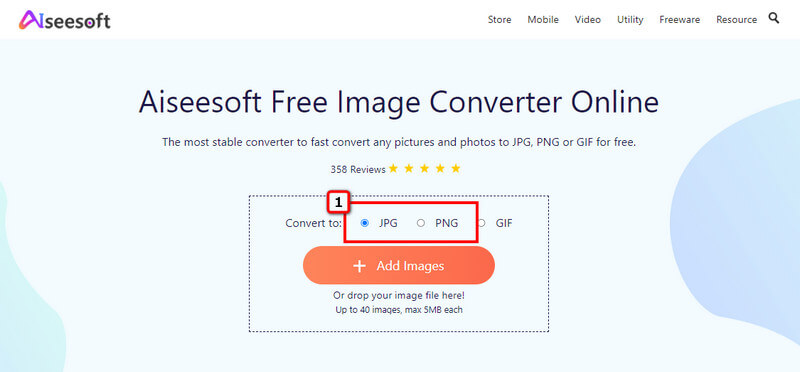
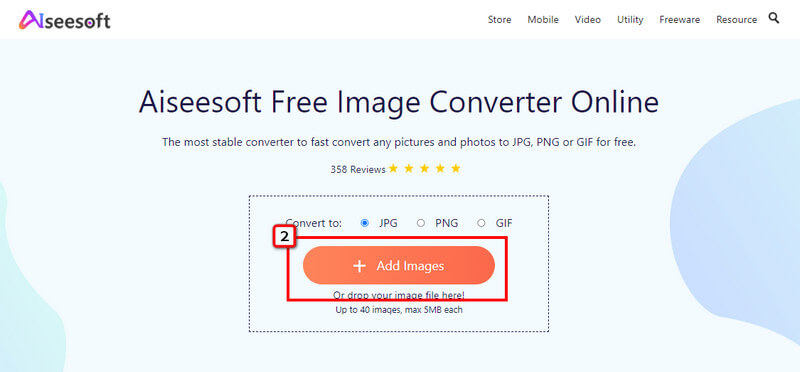
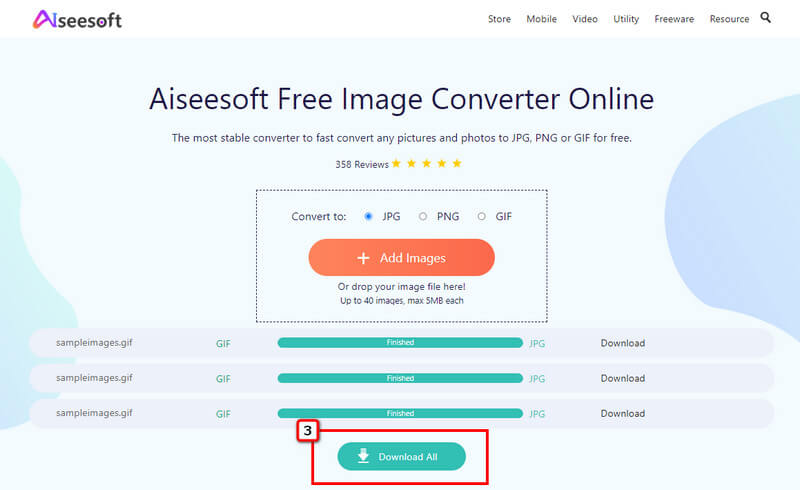
EzGIF kan GIF's gratis en zonder installatie naar afbeeldingsreeksen transcoderen. Het is een populaire GIF-oplossing die een breed scala aan bewerkingsopties ondersteunt, en u kunt ook verander een video in een geanimeerde GIF hier. Vanwege de functies die het biedt voor GIF's, hebben we deze oplossing in dit artikel toegevoegd, maar het kan alleen GIF's exporteren als JPG en het kan geen batchconversie uitvoeren voor meerdere GIF's. Dus als je wilt leren hoe je dit kunt gebruiken, kun je de onderstaande stappen lezen en kopiëren.
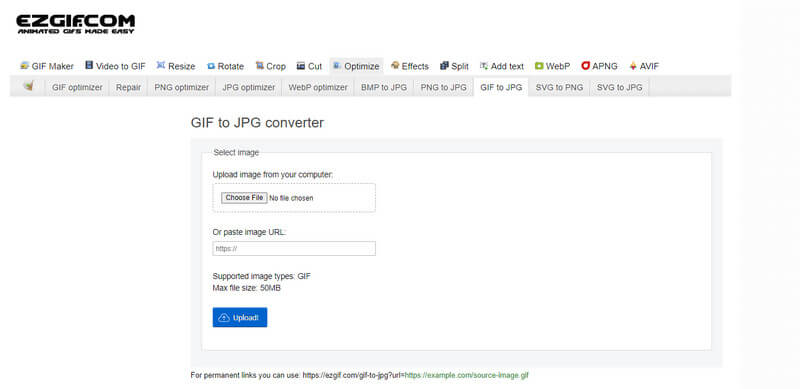
Stappen voor het gebruik van EzGIF:
Een andere online GIF naar afbeelding converter die je kunt gebruiken is Convertio. Deze converter werd populair omdat het GIF's en documenten, video, audio, presentatie, lettertype, CAD en meer kan converteren. In tegenstelling tot EzGIF kun je GIF's converteren naar PNG, SVG, WebP, etc. Ook al is het een multimedia-converter, je kunt niet meer dan twee conversies uitvoeren als je je niet hebt aangemeld voor de tool; er is ook een beperking van de bestandsgrootte en advertenties. Desalniettemin kunt u deze software gebruiken, en hier zijn de stappen om deze te gebruiken.
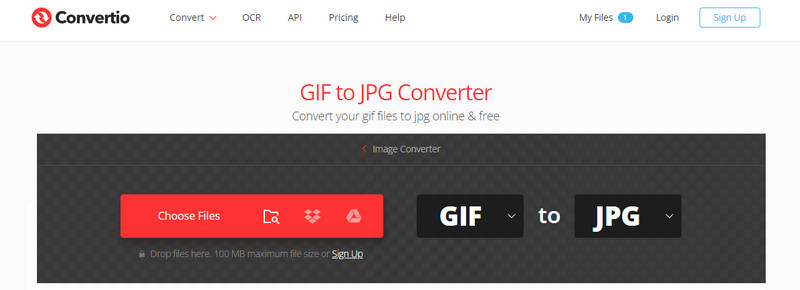
Stappen voor het gebruik van Convertio:
Ondanks dat het een productnaam heeft die niet gerelateerd is aan het converteren van GIF naar een afbeeldingsreeks, Frisdrank PDF online biedt dit conversieproces aan voor de gebruikers die het nodig hebben. Het is ontwikkeld als een PDF-oplossing, maar biedt extra functies, zoals het converteren van de GIF naar een JPG-indeling. Gebruikers die dit willen proberen, moeten niet bang zijn om hun bestanden te importeren om het conversieproces te beveiligen; het bestand wordt echter maximaal 24 uur bewaard voordat het van de cloudserver wordt vernietigd. Dus als u deze converter op internet wilt proberen, volgt u de onderstaande stappen,
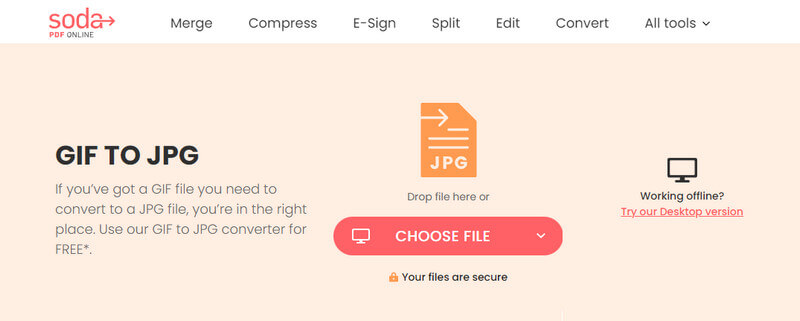
Stappen voor het online gebruiken van Soda PDF:
Wat is GIF?
GIF-indeling staat voor Graphical Interchange Format; het is onder afbeeldingsformaat, hoewel het een reeks afbeeldingen in een enkel bestand kan bevatten, zoals wat video kan doen. GIF's zijn lossless, wat betekent dat er geen gegevens of kwaliteit verloren gaan tijdens de compressie. Vanwege de populaire loop-animatie die zelfs video niet kan, hebben de meeste sociale-mediawebsites en -platforms een ingebouwde GIF die is voorbereid voor interacties met andere gebruikers.
Kan ik een geanimeerde GIF maken met foto's in Photoshop?
Ja, u kunt Photoshop gebruiken en een GIF maken die naar wens kan worden herhaald. Toch is de editor een beetje moeilijk te hanteren, vooral voor beginners die niet weten hoe deze afbeeldingseditor werkt. Dus in plaats van Photoshop kunt u ook het alternatief gebruiken om een geanimeerde GIF van afbeeldingen te maken.
Past GIF op een website?
GIF's zijn een goede selectie om lezers voor uw website te betrekken, omdat deze interactief is. Ondanks het voordeel dat het met zich meebrengt, moeten GIF's goed worden geoptimaliseerd, omdat GIF's soms meer tijd nodig hebben om te laden omdat hun bestandsgrootte groter is dan andere statische afbeeldingen, zoals PNG. Dus als u GIF's voor uw website wilt comprimeren, moet u GIF's mogelijk in kleinere formaten comprimeren zonder de kwaliteit van de GIF te beïnvloeden.
Conclusie
Het omzetten GIF's naar afbeeldingen is eenvoudig met behulp van de vier converters in dit artikel. Selecteer welke volgens u het beste bij uw behoefte past en deel met ons waarom u die converter kiest in het opmerkingengedeelte.

Video Converter Ultimate is een uitstekende video-omzetter, editor en versterker voor het converteren, verbeteren en bewerken van video's en muziek in 1000 formaten en meer.
100% veilig. Geen advertenties.
100% veilig. Geen advertenties.